집 >소프트웨어 튜토리얼 >사무용 소프트웨어 >엑셀 표에서 한 셀의 내용을 두 개로 나누는 방법_엑셀 표에서 한 셀의 내용을 두 개로 나누는 방법에 대한 튜토리얼
엑셀 표에서 한 셀의 내용을 두 개로 나누는 방법_엑셀 표에서 한 셀의 내용을 두 개로 나누는 방법에 대한 튜토리얼
- WBOYWBOYWBOYWBOYWBOYWBOYWBOYWBOYWBOYWBOYWBOYWBOYWB앞으로
- 2024-04-24 11:22:311346검색
일상 업무를 하다 보면 엑셀 표의 한 셀 내용을 두 개로 나누어야 하는 상황을 자주 접하게 됩니다. 예를 들어 이름을 성과 이름으로 분할하거나 이메일 주소를 사용자 이름과 도메인 이름으로 분할합니다. PHP 편집자 Baicao는 오늘 이 작업을 쉽게 구현하여 테이블 데이터 처리 문제를 해결하는 데 도움이 되는 몇 가지 방법을 소개합니다. 아래에서 튜토리얼을 시작하겠습니다!
1. 엑셀 문서를 열고 두 개의 셀로 나누어야 할 셀을 찾습니다.
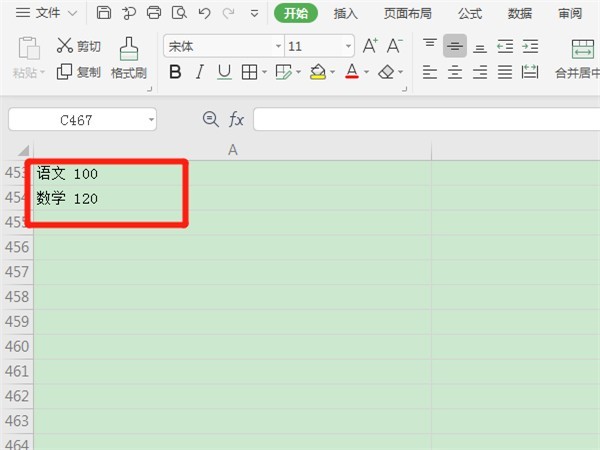
2. 스페이스바로 셀 내용을 분리한 후 분할하려는 셀을 선택한 후 상단 툴바에서 [데이터]를 클릭하세요.

3. [열]을 클릭하고 [구분 기호]를 선택한 후 [다음]을 클릭하세요.
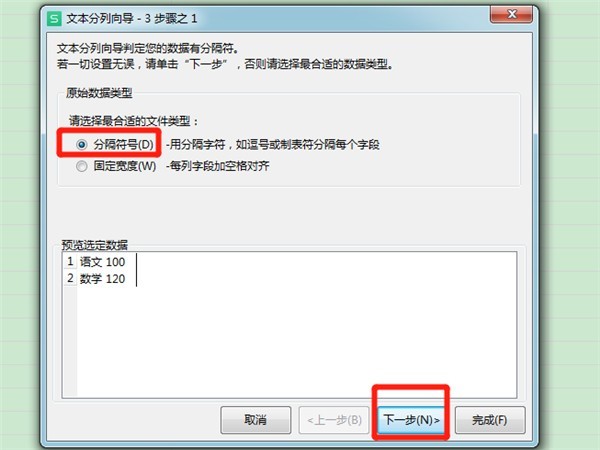
4. 구분 열 아래의 [Space]를 확인하고 [Next]를 클릭합니다.
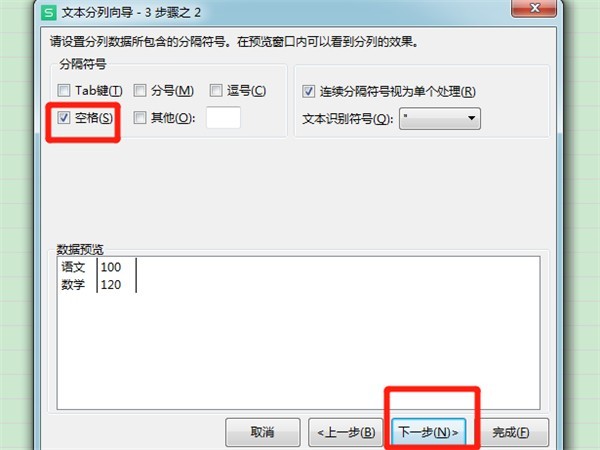
5. 열 데이터 형식에서 [일반]을 선택하고 오른쪽 하단의 [마침]을 클릭합니다.
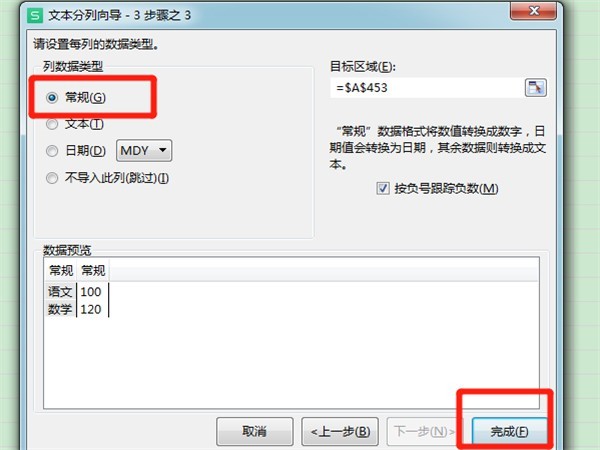
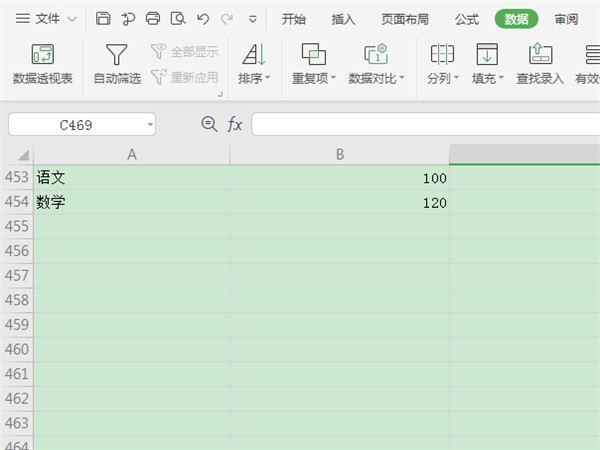
이 문서에서는 Huawei mate book x를 예로 들어 Windows 10 시스템 WPS Office 버전 11.1.0.10314
에 적용됩니다.위 내용은 엑셀 표에서 한 셀의 내용을 두 개로 나누는 방법_엑셀 표에서 한 셀의 내용을 두 개로 나누는 방법에 대한 튜토리얼의 상세 내용입니다. 자세한 내용은 PHP 중국어 웹사이트의 기타 관련 기사를 참조하세요!
성명:
이 기사는 zol.com.cn에서 복제됩니다. 침해가 있는 경우 admin@php.cn으로 문의하시기 바랍니다. 삭제
이전 기사:엑셀문서복호화방법_엑셀문서복호화방법다음 기사:엑셀문서복호화방법_엑셀문서복호화방법

